苹果手机更换账户后如何顺利更新APP
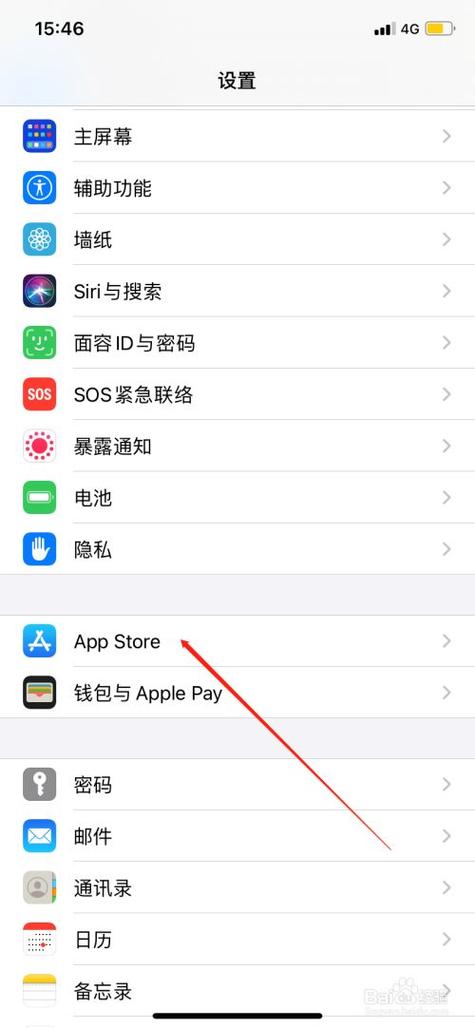
更换苹果账户是许多用户在使用iPhone过程中可能遇到的情况,尤其是当设备需要共享或转赠时,更换账户后,原先下载的APP可能无法正常更新,导致功能受限甚至影响日常使用,本文将详细讲解如何在不同账户环境下完成APP更新,确保操作流畅且符合苹果官方规范。
更换账户前的准备工作
在切换苹果账户之前,建议提前做好以下准备,避免数据丢失或更新失败:
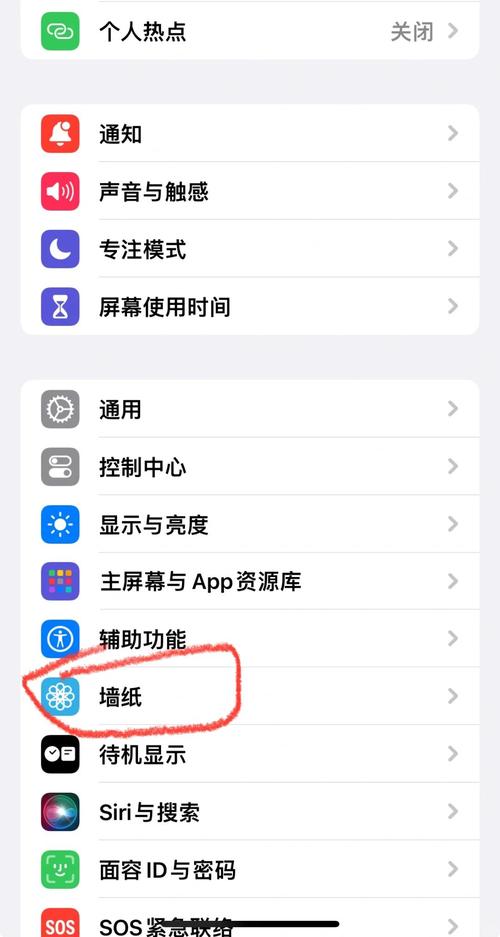
- 备份重要数据:通过iCloud或电脑端的iTunes备份设备数据,防止因账户切换导致应用数据丢失。
- 检查网络环境:确保手机连接稳定的Wi-Fi或蜂窝网络,避免更新过程中断。
- 记录原账户信息:若设备中有通过原账户购买的应用,需保存原Apple ID及密码,以备后续验证需要。
更换账户后更新APP的具体步骤
更换账户后,若发现APP无法更新,可按照以下流程操作:
步骤1:退出当前Apple ID
进入手机【设置】-顶部账户名称-【退出登录】,输入密码完成原账户退出,此操作不会删除已下载的APP,但可能导致部分依赖账户的APP(如付费应用)暂时无法使用。
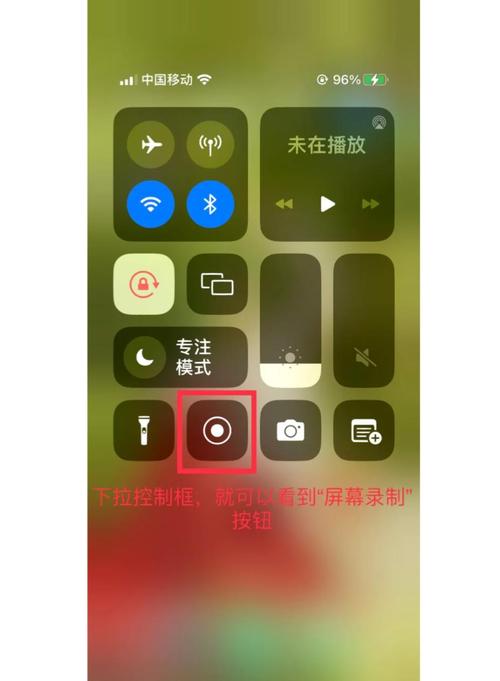
步骤2:登录新Apple ID
返回【设置】-顶部【登录iPhone】,输入新账户的Apple ID及密码,登录成功后,系统会提示是否合并本地数据(如通讯录、备忘录),根据需求选择即可。
步骤3:进入App Store更新应用
打开App Store,点击右上角头像进入账户页面,若应用需要更新,此处会显示“可用更新”列表,点击【全部更新】或逐个更新目标APP。
特殊情况处理:
- 提示需验证原账户密码:部分应用通过原账户购买,更新时需输入原Apple ID密码,若无法提供,建议删除该APP后,用新账户重新下载。
- 应用显示为灰色无法更新:长按APP图标选择【删除应用】,随后从App Store重新下载安装。
常见问题与解决方案
问题1:更新时提示“需要原购买账户”怎么办?
此问题多出现在付费应用或包含内购项目的APP中,解决方法有两种:
- 联系原账户持有者协助验证:通过原账户密码完成更新后,后续可正常使用新账户操作。
- 删除并重新下载应用:通过新账户下载时,若应用为免费版本,可直接安装;若需付费,需用新账户重新购买。
问题2:新账户区域与原账户不同,导致APP无法更新?
苹果账户的地区设置会影响App Store内容,若新旧账户所属国家/地区不同,部分应用可能因区域限制无法更新,此时需统一账户区域:
- 进入新账户的【媒体与购买项目】-【查看账户】-【国家/地区】,修改为与原账户一致的区域。
问题3:更新按钮灰色或点击无反应?
此类问题通常由网络或系统缓存引起,可尝试以下操作:
- 重启手机或切换网络环境;
- 进入App Store,连续点击底部任意标签(如““游戏”)10次,强制刷新页面;
- 检查系统是否为最新版本(【设置】-【通用】-【软件更新】)。
注意事项与长期维护建议
- 避免频繁切换账户:苹果系统对账户变更较为敏感,频繁切换可能触发安全验证,甚至导致账户被锁定。
- 定期检查账户绑定:在【设置】-顶部账户名称中确认当前登录的Apple ID,避免误操作。
- 优先使用同一账户下载和更新:若设备多人共用,建议通过“家庭共享”功能分配权限,减少账户冲突。
个人观点
苹果生态对账户的依赖性较强,更换Apple ID后更新APP看似简单,但细节操作不当容易引发连锁问题,建议用户在切换账户前充分了解应用来源(如是否绑定订阅服务),并尽量通过官方渠道解决问题,若遇到复杂情况(如账户锁死、应用数据丢失),可直接联系苹果客服获取技术支持,避免自行操作导致损失扩大。
标签: Apple ID更换 应用更新









评论列表 (5)
更换Apple ID后,可通过App Store更新已安装的APP,确保应用同步。
2025年05月14日 13:45在更换了新的Apple ID后,您需要重新下载并安装所有已安装的应用程序,这通常涉及到从应用商店中卸载旧的应用,并从新Apple ID下重新购买或下载这些应用程序。
2025年05月14日 21:24当您更换了Apple ID后,需在iPhone中重新创建一个新Apple ID,并通过iTunes或App Store同步已安装的应用程序。
2025年05月15日 09:54苹果手机更换Apple ID后,需登录App Store并更新我的App,点击更新按钮即可更新已安装的APP。
2025年05月20日 17:38苹果手机更换Apple ID后,可进入设置-Apple ID账户-iTunes Store与App Store,点击登录并输入新Apple ID,随后系统会自动检测并更新已安装的APP。
2025年09月08日 22:31